Microsoft Edge ist der Standardbrowser in Windows 10, und die Entwicklungsgruppe von Microsoft hat sich bemüht, seine Funktionen und Features zu verbessern, um es mit den anderen Möglichkeiten von Browsern auf dem Markt konkurrenzfähig zu machen.
Microsoft Edge konzentriert sich auf Geschwindigkeit, Sicherheit und Kompatibilität mit aktuellen Webstandards.
Seit seiner Einführung im Jahr 2015 gab es jedoch einige Probleme mit Edge, und die Lösung dieser Probleme ist keine leichte Aufgabe. Wenn Edge beschädigt wird , nicht gestartet wird oder Leistungsprobleme aufweist, gibt es in der Regel nur wenige Hinweise darauf, was schief gelaufen ist. In den meisten Fällen müssen Benutzer von Windows 10 auf das Zurücksetzen von Edge in PowerShell zurückgreifen, was für viele Benutzer der Fall ist Ein heikles Problem, das als eine der wichtigsten Verbesserungen angekündigt wurde, ist aufgetreten, und sogar Internet Explorer bietet eine Option für einen erweiterten Neustart.
Glücklicherweise hat Microsoft in Windows 10 Fall Creators eine einfache Alternative implementiert, um Microsoft Edge-Fehler zu reparieren und damit die Aufgabe der Benutzer zu vereinfachen.
Um auf dem Laufenden zu bleiben, sollten Sie unseren YouTube-Kanal abonnieren. ABONNIEREN
So reparieren Sie Microsoft Edge in Windows 10 Fall Creators
Erstens gilt dieser Prozess für Windows 10 Fall Creators. Wenn wir ihn noch nicht haben, können wir unter dem folgenden Link sehen, wie er aktualisiert wird:
Sobald wir Fall Creators als Betriebssystem haben, gehen wir zur “Start / Konfiguration” -Route und wir werden folgendes sehen:
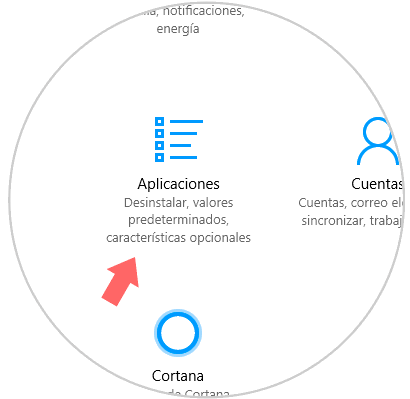
Dort klicken wir auf die Registerkarte “Anwendungen” und gehen zum Abschnitt “Anwendungen und Funktionen”:
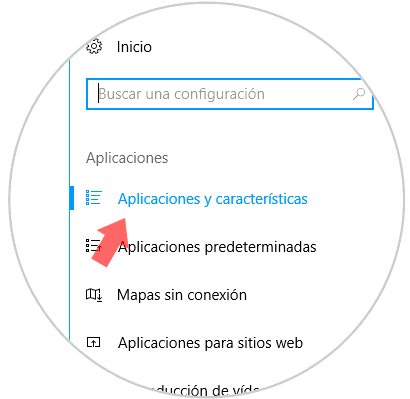
Dort finden wir die Microsoft Edge-Anwendung, klicken darauf und eine Reihe von Optionen wird angezeigt, wo wir “Erweiterte Optionen” auswählen werden:
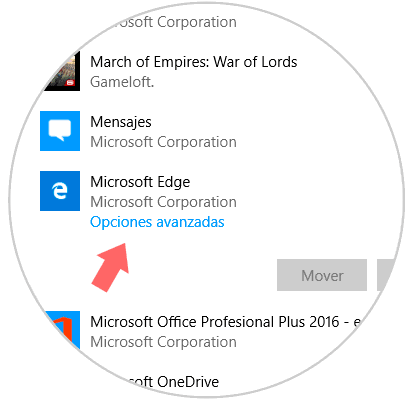
Wenn Sie dort klicken, wird das folgende Fenster angezeigt, in dem Sie die Optionen “Reparieren oder Wiederherstellen” auswählen können:
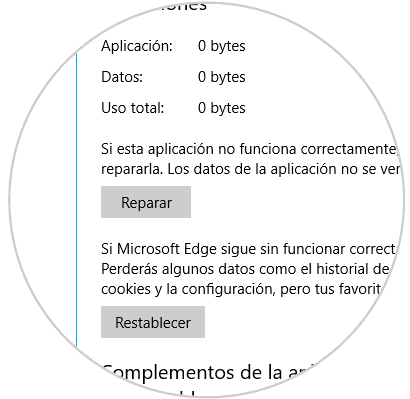
Zuerst müssen wir reparieren, um festzustellen, ob das Problem mit Microsoft Edge behoben ist. Andernfalls können wir die Option Zurücksetzen als letzten Ausweg verwenden, da der Browserverlauf, die Cookies und Einstellungen gelöscht, die Favoriten jedoch gespeichert werden.
Auf diese Weise können wir Microsoft Edge in Windows 10 reparieren oder wiederherstellen.
